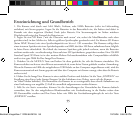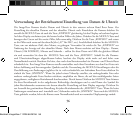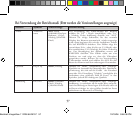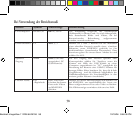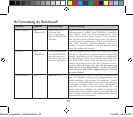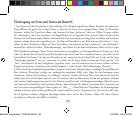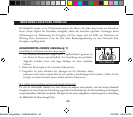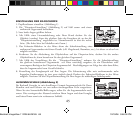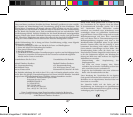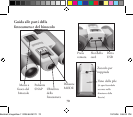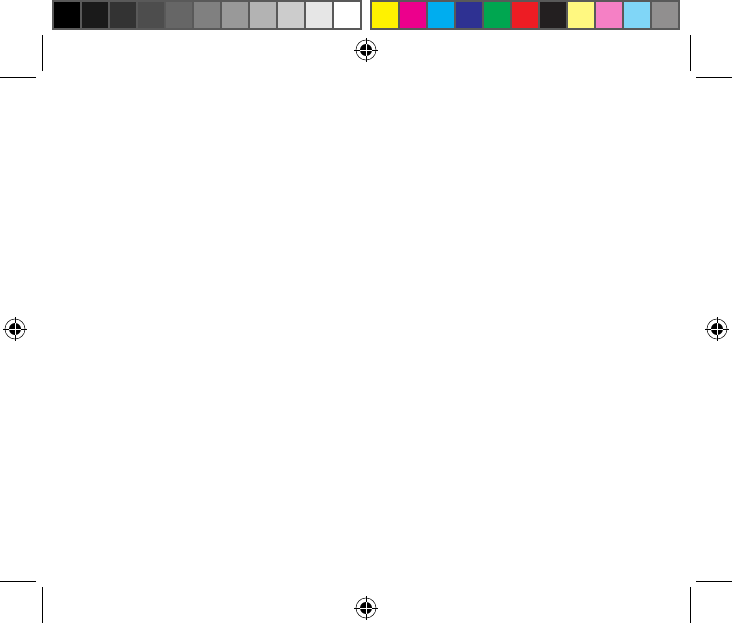
63
Übertragung von Fotos und Videos auf Ihren PC
7. Jetzt können Sie die Fotodateien in jeder beliebigen Foto-Bearbeitungssoftware öffnen. Benutzen Sie einfach nur
Datei>Öffnen und gehen Sie zu dem Ordner, in dem Sie die Fotos zuvor abgelegt haben. Wenn Sie PhotoSuite
benutzen, wählen Sie Datei>Foto öffnen, und benutzen Sie dann „Suchen in“ oben im „Öffnen“-Fenster, wählen
Sie „Arbeitsplatz“, dann Ihre Festplatte, und doppelklicken Sie auf irgendein Foto in dem Ordner, in den Sie die
Dateien von der Kamera kopiert haben. Sie können Ihre Fotos auch direkt von ImageView aus öffnen und mit ihnen
arbeiten, solange dieses noch angeschlossen ist. Um dies mit PhotoSuite zu tun, führen Sie erst die Schritte 1 – 3 aus,
öffnen Sie dann PhotoSuite, wählen Sie Datei>Foto öffnen und benutzen Sie dann „Suchen in“, um „Arbeitsplatz“
auszuwählen, wählen Sie dann „Wechseldatenträger“ und öffnen Sie die darin enthaltenen Ordner, bis Sie zu den
JPEG-Fotodateien gelangen. Wenn Sie sich entscheiden so vorzugehen, von der angeschlossenen Kamera aus, dann
achten Sie darauf, dass Sie das Foto auf Ihre Festplatte speichern (wenn Sie es bearbeitet haben), und nicht auf die
Speicherkarte der Kamera. Um dies mit PhotoSuite zu tun, antworten Sie nach dem Klick auf „Fertig“ auf die Frage
„Änderungen speichern?“ mit „Ja“, antworten Sie jedoch auf die Frage „Bereits existierende Datei ersetzen?“ mit
„Nein“ und benutzen Sie das Dialogfenster „Speichern unter“, um das bearbeitete Foto in einen Ordner auf Ihrer
Festplatte zu speichern („Speichern unter>lokale Festplatte“), nicht auf dem „Wechseldatenträger“ (Kamera).
8. Wenn Sie mit der Fotobearbeitung auf dem Computer noch keine Erfahrung haben, so befragen Sie das Hilfemenü
Ihrer Software (PhotoSuite verfügt eine umfangreiche eingebaute Hilfe) nach Tipps für die Benutzung seiner
Funktionen. Neben der Einstellung von Helligkeit, Kontrast, Schärfe und Farbe Ihrer Fotos können Sie auch die
Größe eines Fotos an das Papier anpassen, wenn Sie drucken, oder Sie können eine Version mit geringerer, niedriger
oder mittlerer Auflösung speichern, um Sie als E-Mail zu verschicken oder in Dokumente einzufügen. Wenn Sie soweit
sind, dass Sie Ihre bearbeitete Datei speichern können, dann möchten Sie vielleicht „Speichern unter“ benutzen und
der Datei einen aussagekräftigeren Namen geben als “IMG___”. Dabei bleibt die Originaldatei als Sicherungskopie
erhalten und kann später wieder geöffnet und erneut bearbeitet werden. Vergewissern Sie sich, dass Sie alle Fotos,
die Sie speichern wollten, erfolgreich übertragen haben, bevor Sie bei Ihrer Kamera „Delete All” (alles Löschen)
anwenden, um Platz für neue Bilder zu schaffen.
Bushnell ImageView 111026 6LIM f63 63 10/19/06 9:46:49 PM